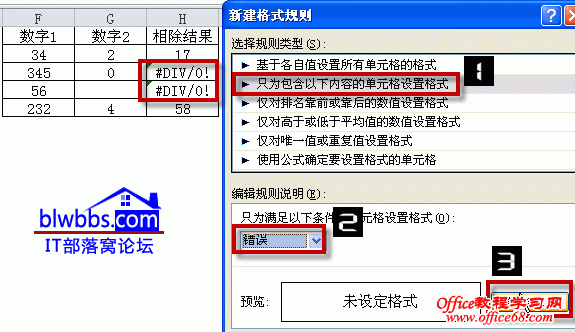|
文章介绍excel公式计算错误值屏蔽的两种方法。 因为一些数据源等等关系,有时我们写出的公式会出现excel公式计算错误。比如下面的截图,H3单元格的公式:=F3/G3,当除数为0或者空,都会产出DIV/0错误。 工作表中出现这样的excel公式计算错误值不美观,如何屏蔽公式返回的错误值呢?有两种方法可以实现。 excel公式计算错误值屏蔽方法一: 在Excel2003中,使用=IF(ISERROR(公式),"",公式),套在本例公式就变为:=IF(ISERROR(F2/G2),"",F2/G2)。公式原理是返回空文本的方法来屏蔽错误,如果公式较长,看起来就会很繁琐。 在Excel2007中,新增了一个函数可以方便的实现此项功能的函数,=IFERROR(公式,"")。本例为:=IFERROR(F2/G2,"")。 excel公式计算错误值屏蔽方法二: 使用条件格式。设置条件格式当单元格值为错误时,将字体颜色设置为和单元格底色相同的颜色,以假乱真。 下面是excel公式计算错误值屏蔽的截图:
|